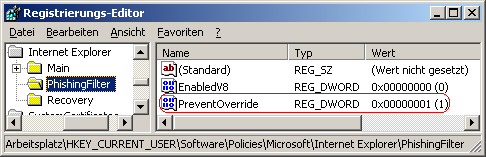|
Die SmartScreen-Filterwarnungen sollen einem Benutzer davor warnen, zu einer Webseite zu wechseln, die vom SmartScreen-Filter als unsicher eingestuft wurde. Zu diesen unsicheren/bösartigen Webseiten gehören u.a. Phishingseiten und Webseiten mit Malware/Viren. Trotz der Warnung kann der Benutzer aber dennoch zur Webseite wechseln. Mit dieser Einstellung wird dies verhindert. D.h. Filterwarnungen können nicht mehr ignoriert werden.
So geht's:
- Starten Sie ...\windows\regedit.exe bzw. ...\winnt\regedt32.exe.
- Klicken Sie sich durch folgende Schlüssel (Ordner) hindurch:
HKEY_CURRENT_USER
Software
Policies
Microsoft
Internet Explorer
PhishingFilter
Falls die letzten Schlüssel noch nicht existieren, dann müssen Sie diese erstellen. Dazu klicken Sie mit der rechten Maustaste in das rechte Fenster. Im Kontextmenü wählen Sie "Neu" > "Schlüssel".
- Doppelklicken Sie auf den Schlüssel "PreventOverride".
Falls dieser Schlüssel noch nicht existiert, dann müssen Sie ihn erstellen. Dazu klicken Sie mit der rechten Maustaste in das rechte Fenster. Im Kontextmenü wählen Sie "Neu" > "DWORD-Wert" (REG_DWORD). Als Schlüsselnamen geben Sie "PreventOverride" ein.
- Ändern Sie den Wert ggf. von "0" auf "1".
- Die Änderungen werden ggf. erst nach einem Neustart aktiv.
Hinweise:
- PreventOverride:
0 = Der Benutzer kann die SmartScreen-Filterwarnungen ignorieren und zu einer unsicheren Webseite wechseln. (Standard)
1 = Der Benutzer kann die SmartScreen-Filterwarnungen nicht ignorieren und kann dadurch zu keiner unsicheren Webseite wechseln.
- Ändern Sie bitte nichts anderes in der Registrierungsdatei. Dies kann zur Folge haben, dass Windows und/oder Anwendungsprogramme nicht mehr richtig arbeiten.
Querverweis:
Versions-Hinweis:
|